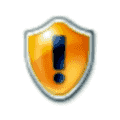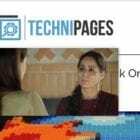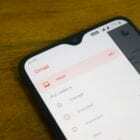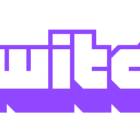に ミッチバートレット64コメント
AndroidまたはiPhoneデバイスからFacebookに初めてログインすると、プロフィール写真のログインを設定するように求められます (以前はワンタップログインと呼ばれていました). 再度設定するには、次の手順を試してください。
メインプロフィール写真ログイン設定
- Webブラウザーから、Facebookにログインします。
- 右上隅にあるメニュー矢印を選択し、「設定“.
- 選択する "安全左ペインの「」。
- を選択 "編集」のリンクプロフィール写真ログイン" 範囲。
- 選択する "プロフィール写真のログインをオフにする" また "プロフィール写真のログインをオンにする" 望んだ通りに。
デバイスでプロフィール写真のログインを有効にする
- iPhoneとAndroidのどちらを使用しているかに応じて、次のいずれかを実行します。
- Android –「設定” > “アプリ” > “フェイスブック” > “ストレージ” > “クリアデータ“.
- iPhone –「設定” > “ストレージとiCloudの使用” > “ストレージの管理” > “フェイスブック” > “アプリを削除“. アプリを削除したら、AppStoreアプリを開いてFacebookを再インストールします
- Facebookアプリを開き、ログイン資格情報を入力します。
- ログインすると、プロフィール写真ログインを有効にするように求められます。
あなたはおそらくそれも好きでしょう